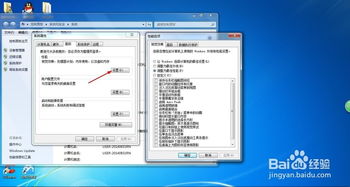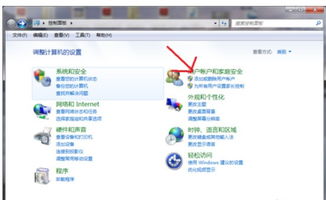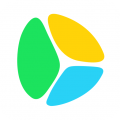用什么软件可以重装WINDOWS10系统
时间:2024-11-26 来源:网络 人气:
轻松重装Windows 10系统,这些软件帮你一劳永逸
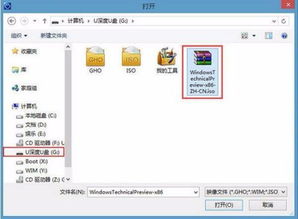
随着电脑使用时间的增长,系统可能会出现各种问题,如运行缓慢、频繁崩溃等。这时,重装系统成为了解决问题的有效方法。本文将为您介绍几款实用的Windows 10系统重装软件,帮助您轻松完成系统重装。
Windows 10 重装系统 软件推荐
小白一键重装系统
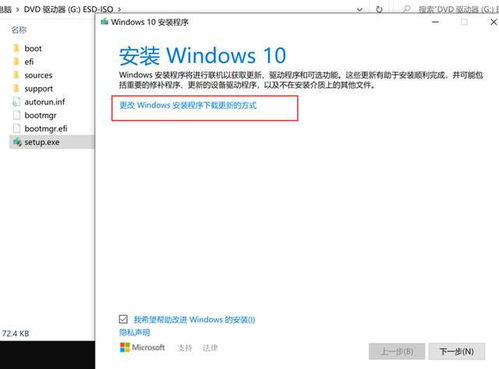
小白一键重装系统是一款非常受欢迎的系统重装软件,它具有操作简单、一键安装、兼容性强等特点。以下是使用小白一键重装系统重装Windows 10的步骤:
下载并安装小白一键重装系统软件。
打开软件,选择要重装的Windows 10版本。
点击“安装此系统”,等待软件下载系统镜像文件。
部署完成后,重启电脑。
选择“xiaobai-pe系统”进入。
耐心等待小白装机工具自动开始安装Windows 10系统。
安装完成后,点击“立即重启”,进入系统桌面。
注意事项:在安装前,请确保备份好重要资料,以防数据丢失。
小白一键重装系统 Windows 10 重装教程
Windows 10官方ISO镜像下载
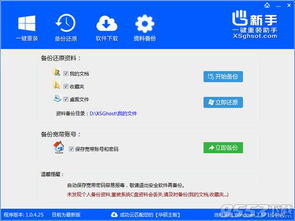
如果您想使用官方的Windows 10系统镜像进行重装,可以按照以下步骤操作:
访问微软官方下载页面。
点击“立即下载工具”按钮,下载MediaCreationTool22H2.exe工具。
运行MediaCreationTool22H2.exe工具,接受许可条款。
选择“为另一台电脑创建安装介质(U盘、DVD或ISO文件)”,点击“下一步”。
选择ISO文件,点击“下一步”。
选择下载位置(建议不要放在系统盘C盘),开始下载。
下载完成后,即可获得Windows 10的ISO镜像文件。
注意事项:请确保下载的ISO文件来自官方渠道,以保证系统的安全性和稳定性。
Windows 10 ISO镜像下载 官方下载
Windows 10企业版LTSC 2021

Windows 10企业版LTSC 2021是一款专为长期稳定运行设计的系统,它具有以下特点:
持续接收微软的安全更新与补丁。
与最新科技无缝对接,兼容性强。
专为旧电脑定制,运行流畅。
如果您想使用Windows 10企业版LTSC 2021进行重装,可以按照以下步骤操作:
下载Windows 10企业版LTSC 2021的ISO镜像文件。
使用U盘或DVD刻录ISO镜像文件。
重启电脑,从U盘或DVD启动。
按照提示进行系统安装。
注意事项:在安装过程中,请确保备份好重要资料,以防数据丢失。
Windows 10企业版LTSC 2021 重装教程
相关推荐
- 怎么运行windows7系统,安装与优化指南
- 在windows系统中对话框叙述正确,Windows系统中对话框的概述
- 重新系统windows未能启动,windows未能启动原因可能是最近更改了硬件
- 重装系统安装未能启动windows,重装系统后Windows未能启动的解决方法
- 双系统 删系统 windows,双系统环境下的Windows系统删除指南
- 手机用windows10系统,windows10系统下载官网
- 写代码用苹果系统好还是windows,写代码用苹果系统好还是Windows系统?全面分析
- 终端重装windows10系统,电脑重装系统win10步骤和详细教程
- 微软 华为windows系统下载地址,中国windows野外
- 重装系统后windows已激活,重装系统后Windows已激活,轻松解决系统问题
教程资讯
教程资讯排行